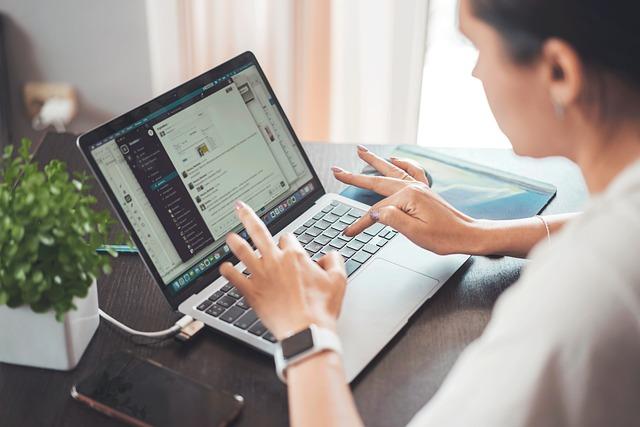随着计算机技术的不断发展,显卡驱动在保证电脑性能方面发挥着越来越重要的作用。本文将为您详细介绍Win8显卡驱动的重要性,以及如何安装和更新显卡驱动,帮助您更好地优化电脑性能。
一、Win8显卡驱动的重要性
1.提高系统稳定性显卡驱动是连接显卡和操作系统的桥梁个稳定且兼容性好的显卡驱动可以确保系统运行更加稳定,降低蓝屏、死机等故障的发生。
2.提升图形性能显卡驱动可以优化显卡的渲染能力,提高游戏和图形应用的运行速度,让用户体验更流畅的视觉效果。
3.支持新功能随着显卡技术的不断发展,新的显卡驱动会支持更多的新功能,如HDR、光线追踪等,为用户带来更好的使用体验。
4.修复已知问题显卡驱动更新可以修复已知的问题,如兼容性问题、性能问题等,让电脑运行更加顺畅。
二、Win8显卡驱动安装步骤
1.确认显卡型号在安装显卡驱动前,首先需要确认您的显卡型号。您可以通过设备管理器或者查看电脑硬件信息来获取显卡型号。
2.下载显卡驱动根据显卡型号,在显卡制造商的官方网站或者驱动下载网站上下载对应的显卡驱动。建议下载最新版本的驱动,以确保**性能和兼容性。
3.安装显卡驱动
a.以管理员身份运行电脑,确保有足够的权限进行驱动安装。
b.将下载的显卡驱动文件解压到指定文件夹。
c.打开控制面板-硬件和声音-设备管理器。
d.在设备管理器中找到显卡设备,右键点击选择更新驱动程序。
e.在弹出的窗口中选择浏览我的计算机以查找驱动程序。
f.选择解压后的显卡驱动文件夹,点击下一步。
g.系统会自动安装显卡驱动,安装完成后重启电脑。
4.验证显卡驱动安装重启电脑后,进入设备管理器查看显卡设备,确认显卡驱动已正确安装。
三、显卡驱动更新与维护
1.定期检查显卡驱动更新显卡制造商通常会定期发布新的显卡驱动,以支持新功能、修复已知问题等。您可以定期访问显卡制造商的官方网站或者驱动下载网站,查看是否有新的显卡驱动更新。
2.使用驱动管理软件市面上有许多驱动管理软件可以帮助您自动检测和更新显卡驱动,如驱动精灵、驱动人生等。使用这些软件可以简化驱动更新过程,确保显卡驱动始终保持在最新状态。
3.注意备份显卡驱动在更新显卡驱动前,建议备份当前使用的显卡驱动。一旦新驱动出现问题,您可以快速恢复到之前的版本。
总之,Win8显卡驱动在保证电脑性能方面具有重要作用。通过本文的介绍,相信您已经了解了显卡驱动的重要性以及安装和更新显卡驱动的步骤。正确安装和更新显卡驱动,可以让您的电脑运行更加顺畅,享受更好的视觉效果。